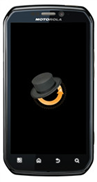
De stora förändringarna som gjorts enligtutvecklare, inkluderar fullt stöd för dubbla SD-kort, stöd för webbtop-partitioner och ändringar av Nandroid säkerhetskopiering / återställning för den här telefonens ytterligare partitioner. Denna återställning är endast avsedd för enheter med en olåst startlaster. Vi visar dig exakt hur du kan få detta blinkat på din Photon 4G, men innan vi fortsätter, borde du veta att återställningen är tillgänglig som en återhämtningsbar flashbar zip-fil och bildfil också, flashbar via Fastboot. Du måste ha blinkat återställningen en gång via Fastboot för att flasha varianterna via återhämtning.
Varning: Följ denna guide på egen risk. AddictiveTips ansvarar inte om din enhet skadas eller muras under processen.
Krav:
- Motorola Photon 4G med en olåst bootloader. Se vår guide om hur du låser upp Photon 4Gs startladdare.
- ADB konfigurerat på ditt system. Se vår guide om vad som är ADB och hur du installerar det på din dator.
- Anpassad CWM 5-återhämtning bild fil i Orange | Cyan | Ljusgrön | Mörkgrön | Blå | Röd.
- Anpassad CWM 5-återhämtning blixtlås fil i Orange | Cyan | Ljusgrön | Mörkgrön | Blå | Röd.
Instruktioner:
- För att börja, ladda ner återställningsbildfilen från länkarna ovan och kopiera den till mappen i Android SDK där fastboot är.
- Öppna kommandotolken eller terminalen och navigera till platsen för den mappen. Ange följande kommandon:
moto-fastboot devices
moto-fastboot radera återhämtning
moto-fastboot flash återhämtning återhämtning-photon3.img
För uppdateringar och frågor, se forumtråden hos XDA-Developers.




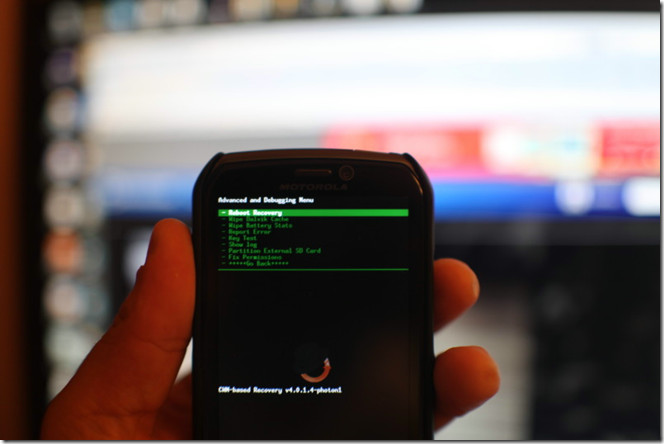







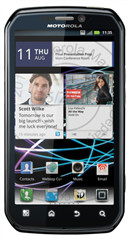
kommentarer